![图片[1]-ZOHO企业邮箱申请和设置教程 | 歪猫跨境 | WaimaoB2C-歪猫跨境 | WaimaoB2C](https://img.waimaob2c.com/wp-content/uploads/Shopify-2024-article-top.png)
Zoho企业邮箱是一款安全稳定的公司邮箱,提供免费域名邮箱服务, 邮件抵达率高,数据加密,权威机构安全认证,纯净无广告。除了专业的企业邮箱外,还默认提供日历、任务、便笺和书签工具。 Zoho在全球有10大自有数据中心,在中国有北京、上海两个数据中心,可智能选择最优海外安全链路,为海内外邮件沟通提供专属通道,邮件到达率99.99%。 支持中/英文搜索、邮件正文翻译、支持imap/pop等协议、有手机客户端、速度快、定时发送、延迟发送、邮件过滤、委托他人代处理邮件、邮件撤回、反垃圾设置、群发单显等
ZOHO邮箱只是ZOHO提供的众多企业服务中的一项。成立于1996年,ZOHO提供包括免费域名邮箱服务在内的40多款企业SaaS软件及云计算应用, 涵盖CRM、营销、协作、客服、人力、财务、开发等。目前在全球有超过30万家企业, 6000万用户! 所以,ZOHO邮箱的安全性和稳定性是毋庸置疑的。
我自己之前一直在用免费的腾讯企业邮箱收发独立站的邮件,不过腾讯企业邮箱在国际上的声誉并不是很好,发出去的邮件经常会被Gmail,Outlook这些判定为垃圾邮件。如下图,使用腾讯免费域名邮箱发送的论坛注册激活账号邮件,会自动被Gmail放到垃圾邮件中,因为“过去有许多来自qq.com的邮件都被识别为垃圾邮件”。
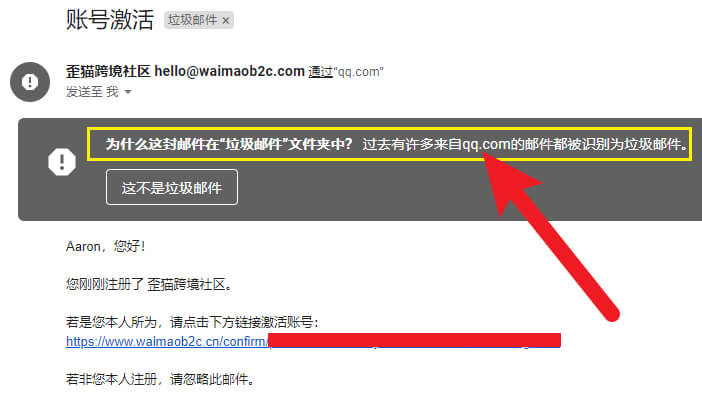
然后用腾讯企业邮箱发送给客户Gmail的订单确认邮件,也会被Gmail放进垃圾邮件中,因为“这封邮件与我们过去识别的垃圾邮件相似”。而同样的邮件内容,使用ZOHO域名邮箱发送,则可以顺利的抵达Gmail的收件箱,并且会被Gmail标记为重要邮件。
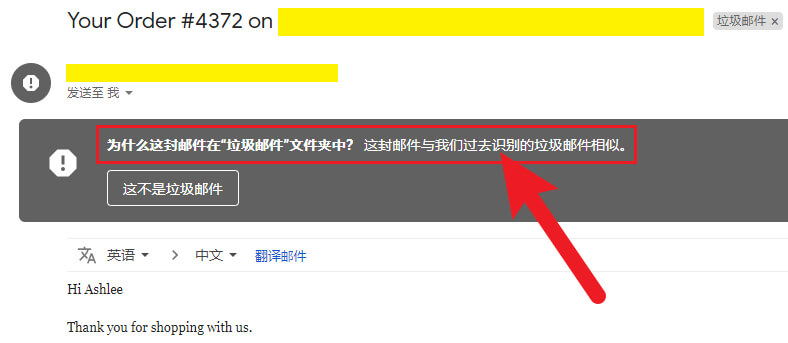
我之前提到的一个方法,通过POP和SMTP协议,通过Gmail收发腾讯企业邮箱的邮件,可以有效避免腾讯企业邮箱发送的邮件进入到Gmail和Outlook垃圾箱里面的方法,最近这个方法好像也失效了,通过这个方法发送的邮件,老是收到下面Gmail系统的邮件提醒,说Gmail没有权限通过腾讯企业邮箱发送邮件了,而且我看Gmail设置里面,也无法通过POP收取腾讯企业邮箱的邮件。
懒得折腾了,所以决定全面放弃腾讯企业邮箱,使用ZOHO企业邮箱代替。其实提供企业邮箱服务的服务商很多,但是为了保证邮件的送达率,优先推荐使用的就是Google Suite,Outlook,ZOHO这类专业的服务商,国内的域名邮箱服务个人不推荐;像主机服务商 SiteGround,Cloudways 也有企业域名邮箱服务,不过这类邮箱服务属于自建的,稳定性肯定不及Gmail,ZOHO这些专业提供邮箱服务的,尤其是在邮件发送量比较大的情况下。和Google Suite每个用户每月6美金的费用相比,ZOHO每个用户每月仅需要1美金,而且还提供免费版本的域名邮箱,性价比高。
注册ZOHO账户
ZOHO有大陆版和国际版两个版本,主要区别应该是数据中心一个在大陆,一个在海外。这里我注册国际版的。打开链接 https://www.zoho.com/mail/,因为我们要注册使用的是域名邮箱,所以这里选择 Business Email;如果要注册的是 @zohomail.com 个人邮箱,这里就选择 Personal Email。点击 SIGN UP FOR FREE
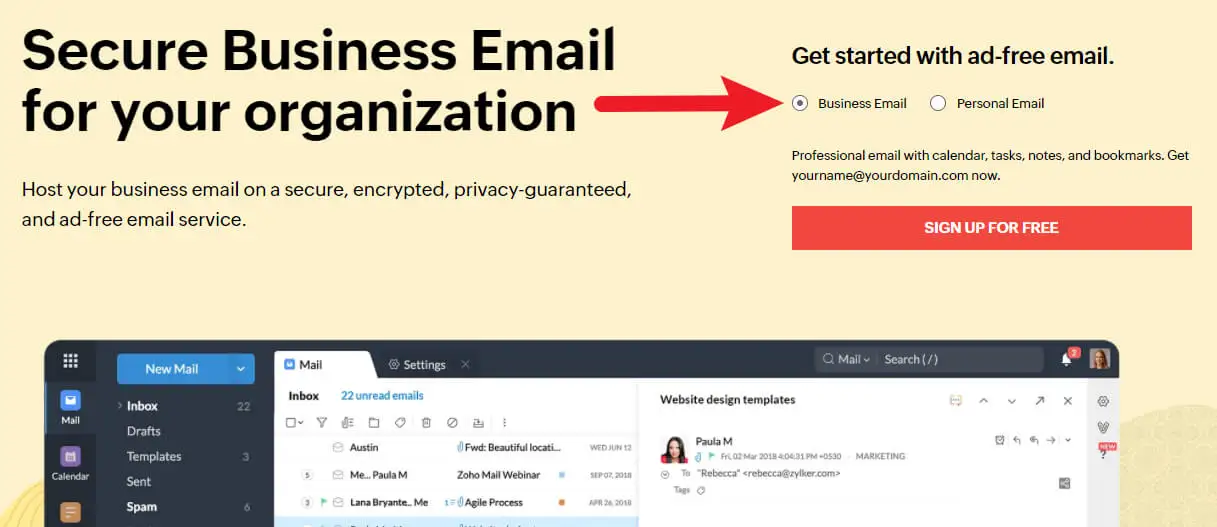
点击 SIGN UP FOR FREE 按钮之后,打开下图页面,ZOHO邮箱提供了几个不同套餐的域名邮箱服务,页面最上面是付费套餐选择。每个用户每月1美金的Mail Lite服务就已经足够满足我们对域名邮箱的日常工作需要,默认1美金的Mail Lite提供5GB容量,后面如果容量不够了,可以随时升级到10GB容量,或者升级到每个月4美金的版本,来获得高达1GB邮件附件,以及订制化的邮件备份策略服务。
一句话,前期,每用户每月1美金的服务就足够用了。
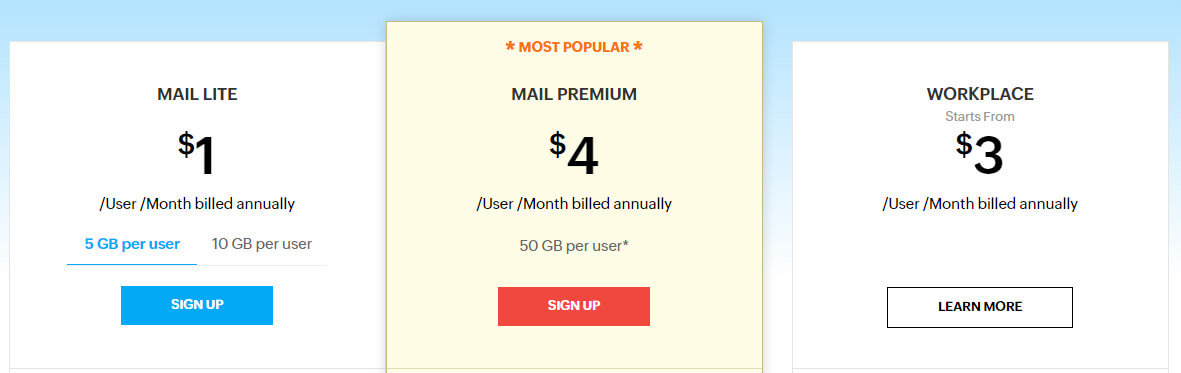
页面下拉,可以找到免费版域名邮箱 Forever Free Plan。和付费版相比,免费版的ZOHO邮箱除了对邮件附件大小限制为25MB外,还无法使用IMAP,POP这些协议服务,只能使用网页版或者ZOHO的手机客户端来收发邮件。不过免费版可以拥有5个用户,付费版每个用户每月1美金。
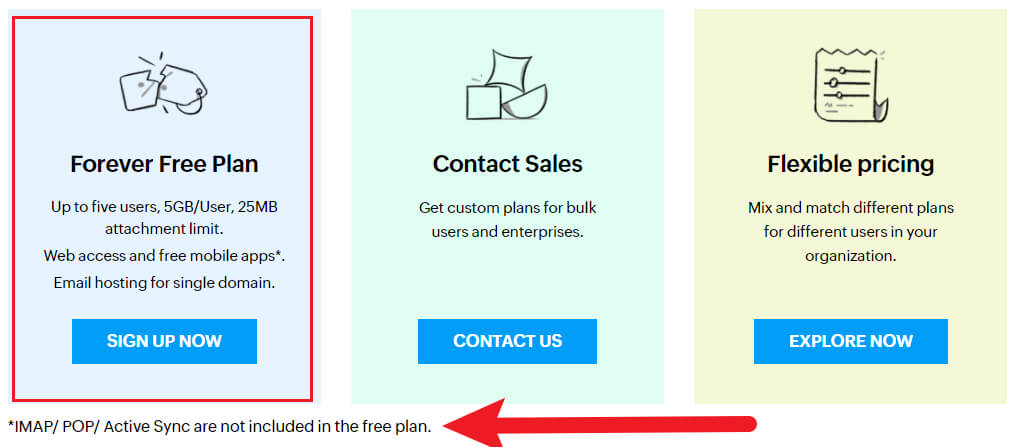
所以究竟该选免费版还是付费版呢?我觉得,是看需要的用户数量,以及对IMAP和POP这一功能的需求。
- 如果需要的用户数量在5个以内,且不需要IMAP和POP这个功能,用免费版就可以了。
- 如果用户数量超过5个,那么肯定是需要付费版本的,付费版自带IMAP和POP协议服务。
- 不管需要的用户数量是多少个,只要需要IMAP和POP服务,那就需要使用付费版。
另外需要说明一点的是,ZOHO付费邮箱提供邮箱别名服务,我们可以只购买1个邮箱用户,然后给这个账户创建30个邮箱别名,就相当于我们有了30个邮箱地址,而且这30个邮箱地址都可以用于收发邮件。
举个栗子来说明。假设是你自己一个人在创业做独立站,但是需要几个邮箱地址放到网站的不同页面里面用于接收不同渠道的邮件。日常使用的邮件地址,也就是主邮箱地址是 conway@waimaob2c.com,然后我们可以为这个邮箱账户添加多个别名,如客服邮箱 customer@waimaob2c.com, 批发订单咨询使用 wholesale@waimaob2c.com,等等,当客户给 customer 这个邮箱发送邮件,或者批发订单询价的邮件发送到 wholesale 这个邮箱地址的时候,邮件都会发送到 conway 这个主邮箱账户里面,相当于多个人共用1个邮箱,回复这些邮件的时候,我们可以选择发件人是 conway,还是 customer 或者 wholesale.
如果是团队运营,客服,批发都是专人在管理,这种情况下,则建议购买多个用户,每个邮箱用户都是独立的收件箱,管理起来更加方便。
接下来我以每用户每月1美金的付费版为例来说明账户注册和设置流程,免费版和付费版注册设置流程上是一模一样的,只是免费版后期邮箱功能上有些限制而已。
点击 Sign Up 按钮打开账户注册页面,Name 填写名字或者公司名字或者网站名字都可以,后面可以随时修改。邮箱地址填写之前在使用的Gmail,QQ邮箱,后面会需要这个邮箱地址接收账户激活的验证码。密码设置的就是账户登录密码。国际版账户注册数据中心默认是美国,可以换到欧洲,印度或者澳大利亚。
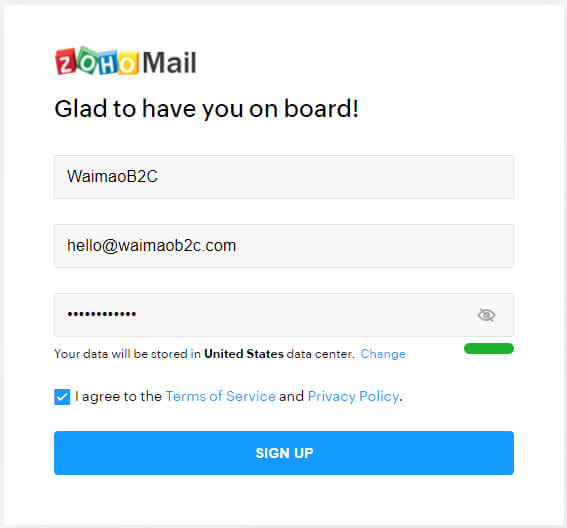
勾选同意协议之后,点击 Sign UP 按钮,随后ZOHO会发送一封邮件到注册邮箱中,需要把邮件里面的OTP码复制粘贴到下图中的 Enter OTP 文本框中,完成账户验证。
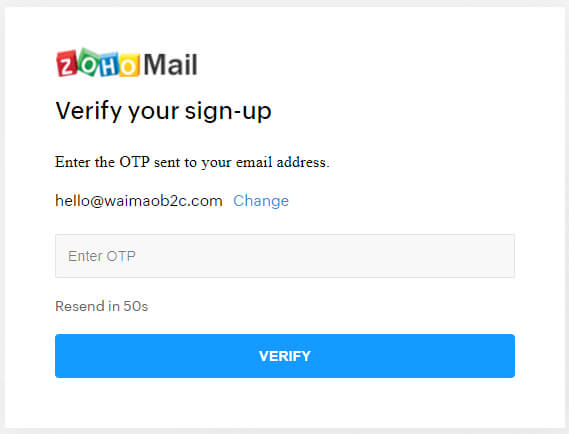
完成账户验证,我们就完成了ZOHO邮箱的账户注册。
绑定域名到ZOHO邮箱中
在下一页面,我们可以在页面左侧看到整个域名邮箱设置的流程。首先,我们需要把我们的企业邮箱的域名添加到ZOHO邮箱中。域名注册推荐 NameSilo 或阿里云,价格低,管理方便。ZOHO购买域名价格会比较高。域名注册好之后,点击 Add now 按钮。
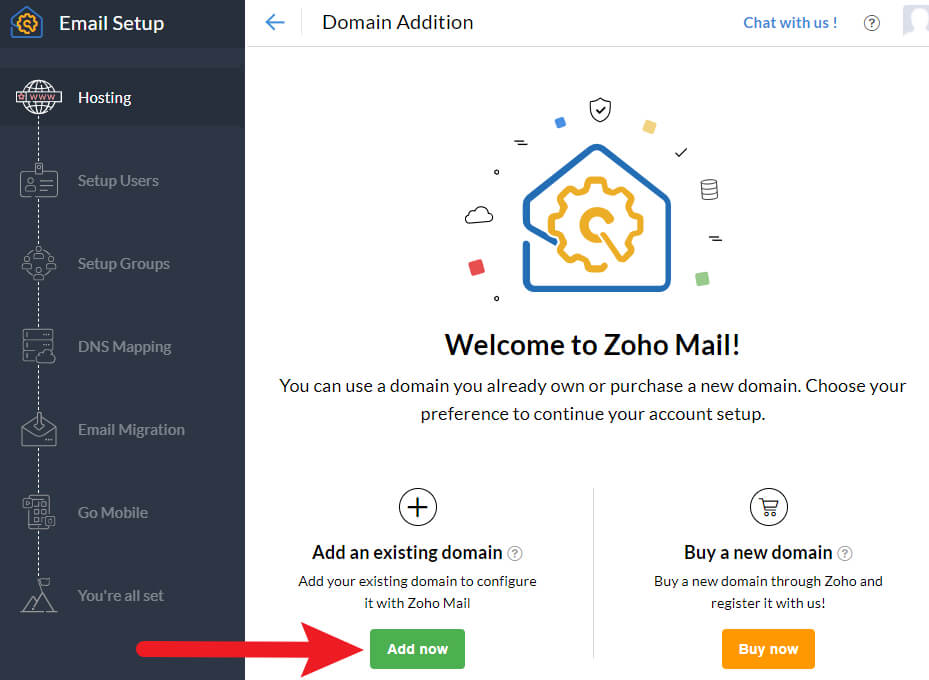
在页面弹窗中,需要我们输入域名,网站名称,以及所处行业。输入完毕,点击Add。
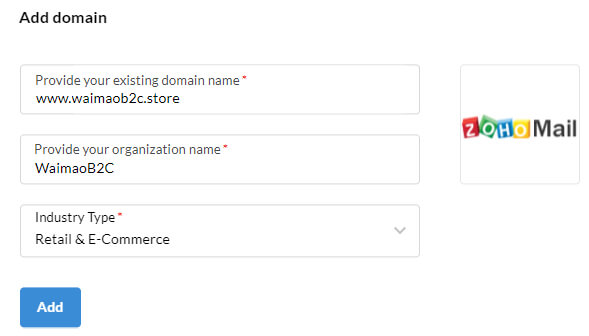
在下一个页面中,会提示域名添加成功。付费版和免费版在接下来的操作中会有一些不同。免费版下一步会直接进入到域名所有权验证的流程,而付费版则会先进入到付款页面,完成付款之后,再进入到域名所有权验证的流程。所以如果注册的免费版,可以直接跳过下面的付款流程教程,直接进入到域名所有权验证流程。
ZOHO邮箱付款
在付款页面,需要完成3步操作,第1步选择用户数量,在 No. of User 一栏填写需要的用户数量。Add-ons 不需要填写。直接点击底部的 Continue 按钮。
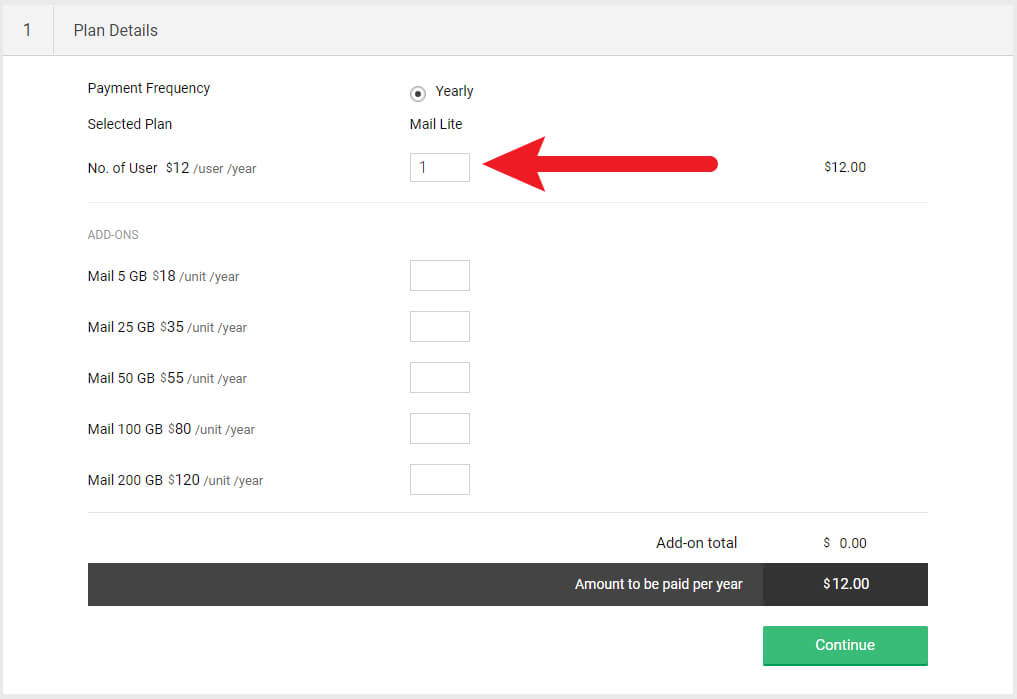
第2步选择是订单确认,确认没有问题进入到第3步付款页面,如实填写 Billing Details之后,可以选择信用卡或者PayPal支付费用。
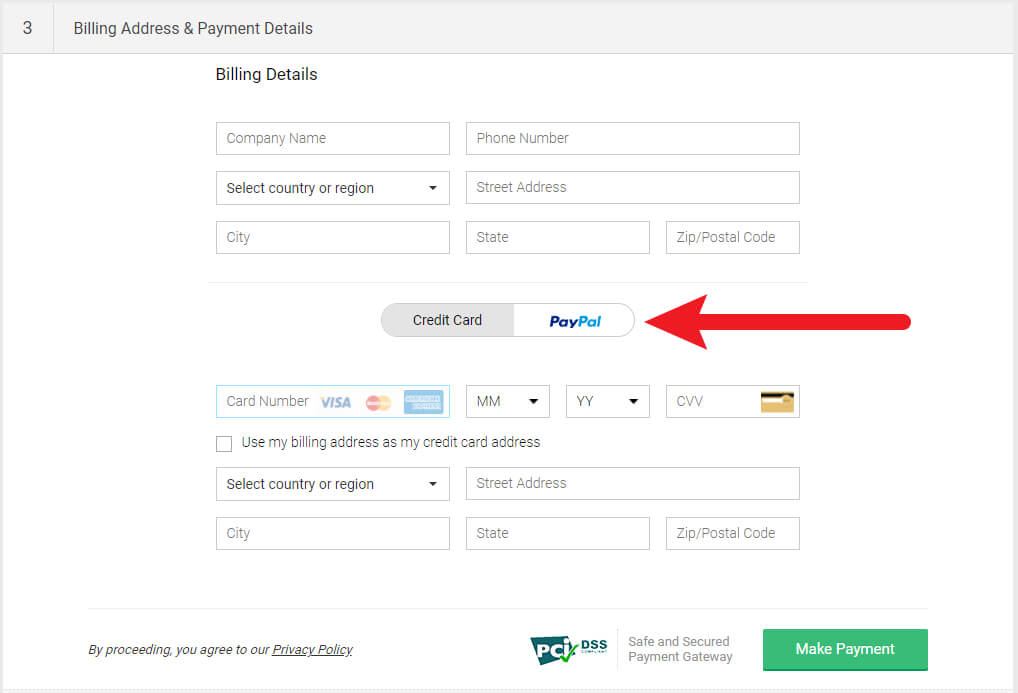
完成支付之后,就会重新进入到域名所有权验证的流程。
域名所有权验证
ZOHO邮箱默认的域名所有权验证是在域名解析记录中添加 TXT记录。如下图,可以通过添加CNAME记录,或者上传验证文件到网站的根目录的方法来完成所有权验证。这里,我用推荐的域名解析TXT记录来完成验证。
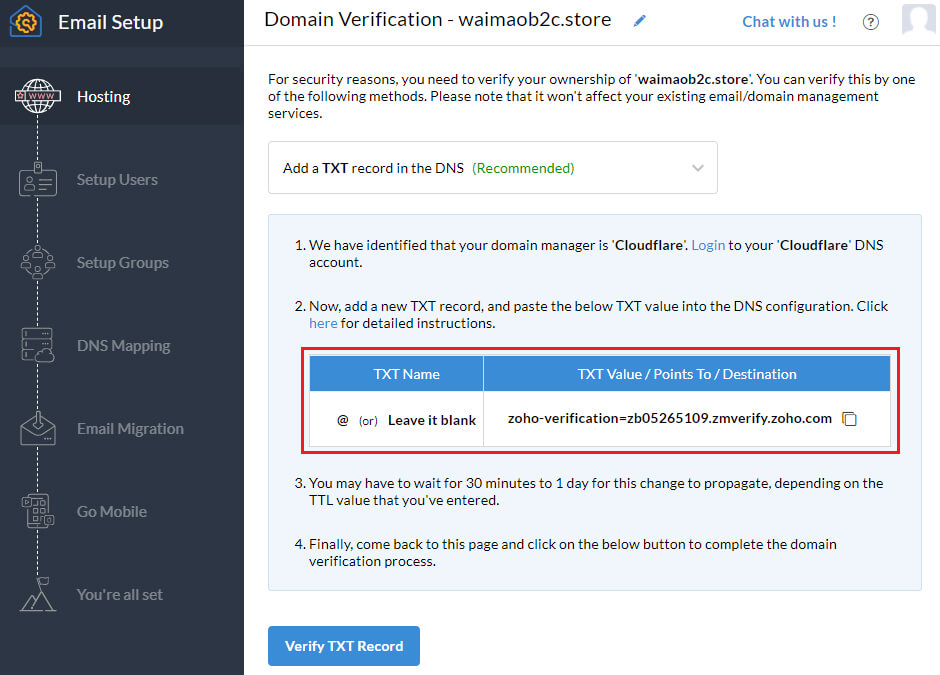
打开域名服务商的后台,按照ZOHO的要求添加解析记录。我的域名是在Namesilo购买的,不过使用的是 Cloudflare 的DNS服务,所以打开Cloudflare的后台,按照ZOHO的要求
- 添加类型为TXT的记录,
- Cloudflare 名称一栏中填写 ZOHO提供的TXT Name,也就是 @,
- TTL使用默认的自动选项,
- Cloudflare内容一栏填写ZOHO提供的TXT Value,也就是 zoho-verification=zb05265109.zmverify.zoho.com
如下图。Cloudflare 后台填写好之后,点击保存,然后回到ZOHO后台点击Verify TXT Record完成设置。
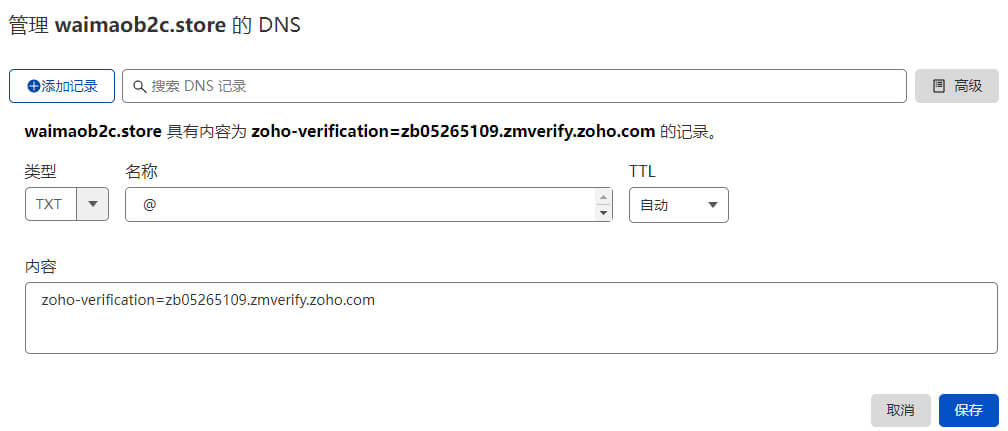
虽然ZOHO提示说一般需要30分钟到1天的时间,解析才能生效,不过我自己在Cloudflare保存好解析记录之后,马上去ZOHO点击Verify按钮,就立即完成了域名所有权的验证。如果提示错误,可能解析记录还没有生效,那就再等等。
完成验证之后,页面会提示创建1个邮箱账户,输入要添加的任意域名前缀,然后点击 Create 完成创建。
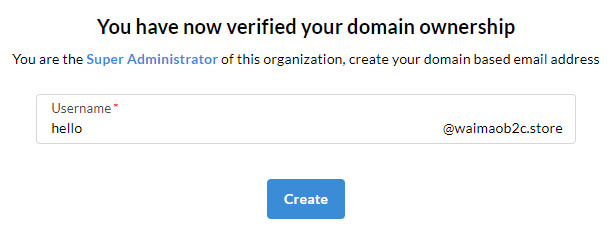
点击Create按钮,我们就在ZOHO账户中成功创建了我们第一个域名邮箱账户。
虽然邮箱账户创建好了,但是还不能正常收发邮件,接下来我们还要继续完成MX,SFT记录的添加,所以这里我们点击页面底部的 Proceed to Setup Groups 继续操作。
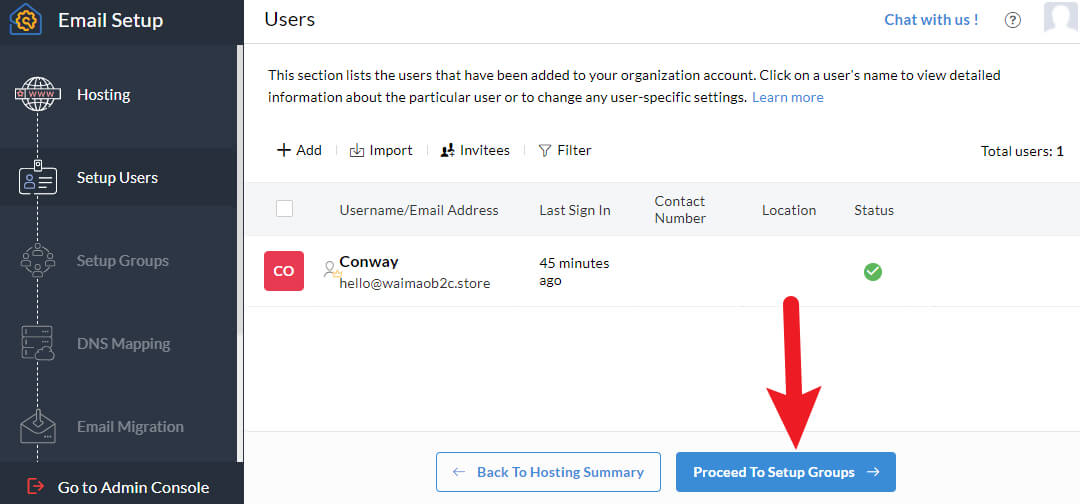
下一步是邮件群组的添加,例如,为市场部创建了Marketing组,然后把市场部所有同事的邮箱添加到这个组里面,那后面给市场部发送邮件的时候,不需要挨个添加市场部同事的邮箱到收件人一栏,只需要添加Marketing组到收件人,就可以实现邮件的群发功能。这里按照需要进行设置就可以,我直接跳过,继续点击页面底部的 Proceed to DNS Mapping 按钮进入到下一页面。
ZOHO域名邮箱 MX SPF DKIM 解析记录添加
![图片[17]-ZOHO企业邮箱申请和设置教程 | 歪猫跨境 | WaimaoB2C-歪猫跨境 | WaimaoB2C](https://img.waimaob2c.com/wp-content/uploads/zoho-220103-9.jpg)
在DNS Mapping页面需要依次添加MX记录,SPF记录,以及DKIM记录。和上面一开始我们添加TXT记录验证域名所有权一样,按照ZOHO的要求依次添加解析记录就可以。如上图,首先添加的是3个MX记录。按照ZOHO的提示,一行一条记录添加到Cloudflare
- 类型选择 MX
- 名称填写 @
- Cloudflare 邮件服务器填写 ZOHO提供的Address
- 优先级填写 ZOHO提供的Priority
![图片[18]-ZOHO企业邮箱申请和设置教程 | 歪猫跨境 | WaimaoB2C-歪猫跨境 | WaimaoB2C](https://img.waimaob2c.com/wp-content/uploads/zoho-220103-10.jpg)
SPF记录和DKIM记录也一样,按照ZOHO的提示依次添加到域名解析记录中就可以。这里就不再赘述。
添加完成且都没有问题之后,点击Proceed to email migration,进入到邮件数据迁移的步骤。这一步是把原来使用的其他域名邮箱里面的邮件数据通过POP协议,IMAP协议迁移到ZOHO域名邮箱中。如果不需要迁移邮箱数据,或者是新建的邮箱账户,就直接跳过这一步。
再下一步,是提示下载ZOHO的邮件客户端。https://www.zoho.com/mail/mobile/
然后就完成了所有的设置。
![图片[19]-ZOHO企业邮箱申请和设置教程 | 歪猫跨境 | WaimaoB2C-歪猫跨境 | WaimaoB2C](https://img.waimaob2c.com/wp-content/uploads/zoho-220103-12.jpg)
在这个页面有两个选项,一个是 Check out your inbox 就是登录邮箱,日常就是在这里收发邮件;另外一个是 Go to Admin Console,就是邮箱设置后台。这两个链接地址分别是
ZOHO邮箱登录地址: https://mail.zoho.com/zm/#mail/folder/inbox
ZOHO邮箱管理地址: https://mailadmin.zoho.com/cpanel/home.do#dashboard
建议将上面两个地址收藏到浏览器书签栏,尤其是ZOHO邮箱的登录地址,后面会经常用到。
添加DMARC记录 (操作可选,建议添加)
DMARC可以提高邮件发送方的信誉,有效提高邮件的送达率。所以建议在解析记录中添加DMARC记录。
打开ZOHO的管理面板域名列表页面 https://mailadmin.zoho.com/cpanel/home.do#domains/list,点击要设置的域名,在电子邮件配置选项中,点击DMARC。在打开的页面中,所有选项都保持系统默认选项就可以,在聚合通知邮件地址和取证通知邮件地址输入不太常用的邮件地址,用于接收各大邮件服务商,主要是谷歌,雅虎和微软返回的邮件报告。如果填写的是常用邮箱地址,建议后面添加邮件过滤策略,直接将这些邮件归档,否则收件箱里面每天都会有几封报告邮件,跟垃圾邮件一样挺烦人的。
![图片[20]-ZOHO企业邮箱申请和设置教程 | 歪猫跨境 | WaimaoB2C-歪猫跨境 | WaimaoB2C](https://img.waimaob2c.com/wp-content/uploads/zoho-220103-14.jpg)
完成填写之后,点击生成,ZOHO会根据填写的内容生成解析记录值,如下图。
![图片[21]-ZOHO企业邮箱申请和设置教程 | 歪猫跨境 | WaimaoB2C-歪猫跨境 | WaimaoB2C](https://img.waimaob2c.com/wp-content/uploads/zoho-220103-15.jpg)
接下来,按照ZOHO的要求,把DMARC添加到域名解析记录中就可以了。
至此,我们一共添加了7条解析记录,3条MX记录,4条TXT记录,如下图
![图片[22]-ZOHO企业邮箱申请和设置教程 | 歪猫跨境 | WaimaoB2C-歪猫跨境 | WaimaoB2C](https://img.waimaob2c.com/wp-content/uploads/zoho-220103-16.jpg)
到这里,我们就完成了ZOHO企业邮箱的申请。接下来就可以使用该邮箱收发邮件了。
ZOHO邮箱其他可能需要的设置
修改邮箱后台语言
我们申请的是国际版的ZOHO邮箱,后台语言默认是英文的,我们可以在账户设置页面修改后台语言为中文,方便我们日常操作和设置。修改ZOHO邮箱和管理后台语言为中文:
https://accounts.zoho.com/home#profile/personal
打开链接,点击右上角的Edit按钮,然后将语言切换成中文就可以了。
修改邮箱和账户的登录密码
https://accounts.zoho.com/home#security/security_pwd
添加新的邮箱地址
https://mailadmin.zoho.com/cpanel/home.do#users/add
付费版POP,SMTP,IMAP配置说明
https://mailadmin.zoho.com/cpanel/home.do#mailSettings/toolsAndConfiguration/configurations
![图片[23]-ZOHO企业邮箱申请和设置教程 | 歪猫跨境 | WaimaoB2C-歪猫跨境 | WaimaoB2C](https://img.waimaob2c.com/wp-content/uploads/Shopify-promo-bottom-2310-1500.png)
![图片[24]-ZOHO企业邮箱申请和设置教程 | 歪猫跨境 | WaimaoB2C-歪猫跨境 | WaimaoB2C](https://img.waimaob2c.com/wp-content/uploads/Cloudways-promo-2310-1500.png)







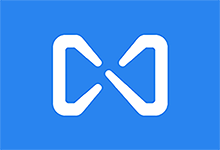









- 最新
- 最热
查看全部